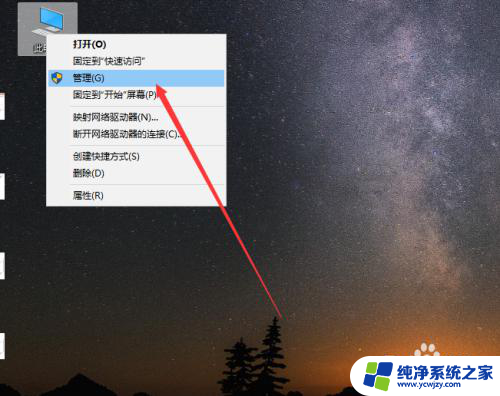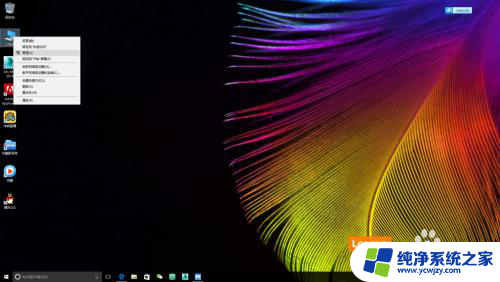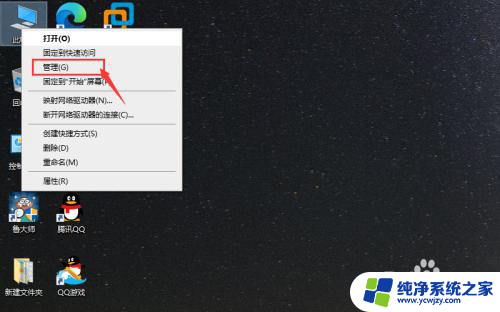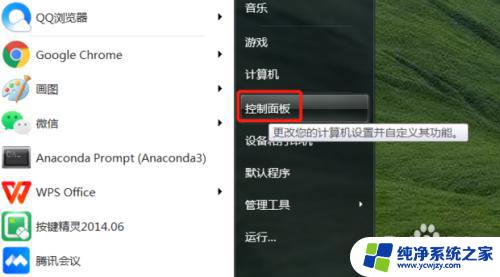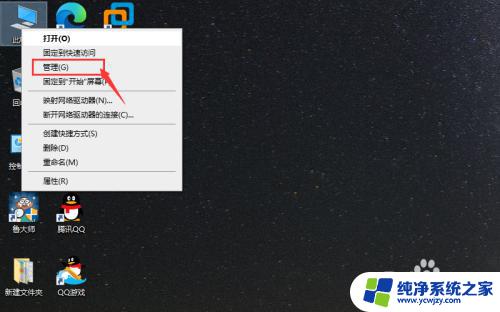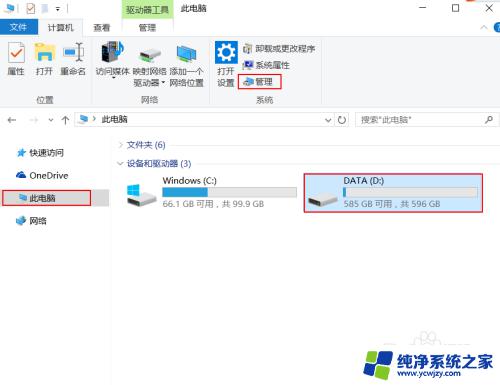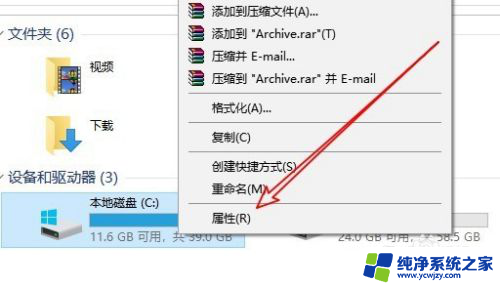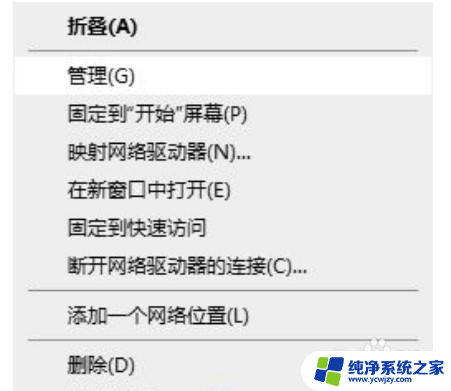就是那个磁盘. 怎样在Win10系统下判断哪个盘是SSD固态硬盘
更新时间:2024-02-12 11:49:16作者:yang
在如今的电脑使用中,固态硬盘(SSD)已经成为许多用户的首选,与传统的机械硬盘相比,SSD具有更快的读写速度和更高的性能表现,使得系统运行更加流畅。对于一些使用Win10系统的用户来说,他们可能会遇到一个问题:怎样判断哪个盘是SSD固态硬盘呢?在Win10系统中,有一种简单的方式可以帮助我们快速确认磁盘类型,让我们一起来了解一下。
操作方法:
1.在Windows10桌面,右键点击此电脑图标。在弹出菜单中选择“管理”菜单项。
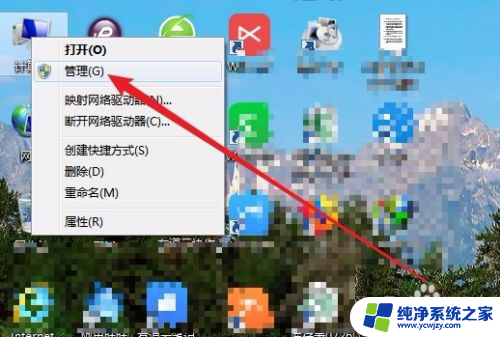
2. 这时就会打开计算机管理窗口,点击窗口左侧边栏的“存储/磁盘管理”菜单项。
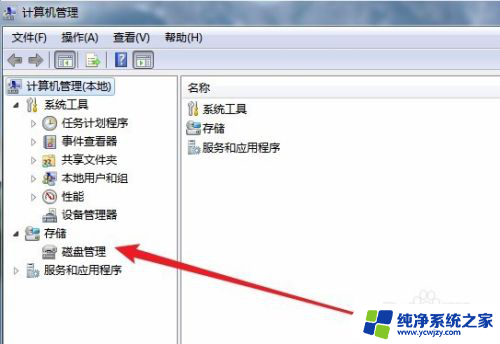
3.一会就会右侧窗口显示出硬盘包含的磁盘了,如果是两个硬盘的话。一会是磁盘0,一个是磁盘1
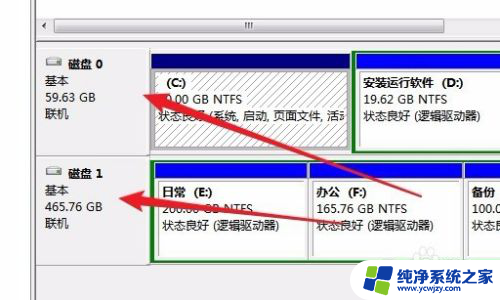
4.这时我们可以右键点击磁盘0,然后在弹出菜单中选择“属性”菜单项。
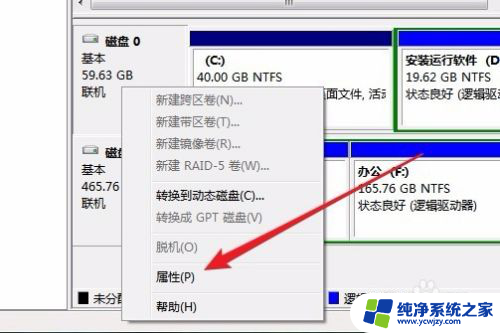
5.如果在打开的磁盘属性窗口中,显示有SSD字样的话,那该硬盘就是固态硬盘
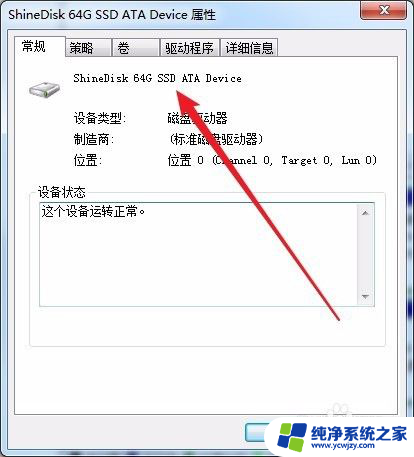
6.如果磁盘属性中没有SSD字样的话,那该硬盘就不是固态硬盘,而是机械硬盘了。
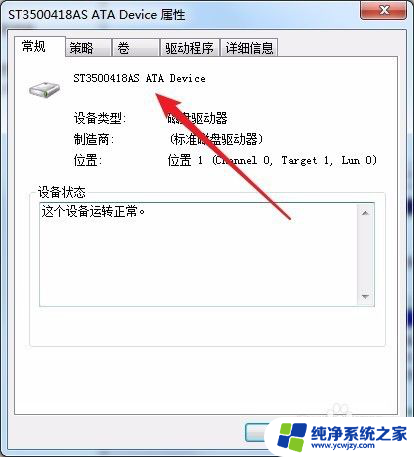
以上是该磁盘的全部内容,请根据小编提供的步骤进行操作,希望对大家有所帮助。